tpm打开了还是不兼容Win11怎么办?tpm打开了还是不兼容Win11解决方法
现在Win11系统是最新版本的计算机操作系统,很多用户都想安装,但是我们都知道Win11的安装需要打开tpm,但是有些朋友发现打开tpm后还是不兼容Win11,不知道该怎么办。其实我们可以下载whynotwin11进行测试,根据具体问题进行分析。我们来看看。
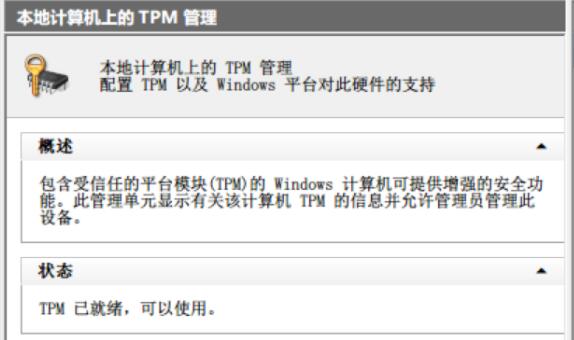
tpm打开了还是不兼容Win11解决方法
1、大家开启了tpm后还是发现无法兼容win11系统,可能是因为使用了healthcheck软件检测。
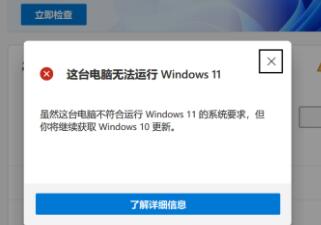
2、小编建议大家下载“whynotwin11”进行检测,其中会告知用户具体无法安装的问题所在。

3、如果大家是“secure boot”问题,可以在bios设置中开启安全启动。
4、如果是安装硬盘的格式有问题,点击右侧链接可以查看需要的硬盘格式。
5、要是大家遇到的问题太多,不知道应该解决哪个,可以直接选择跳过系统检测直接安装。
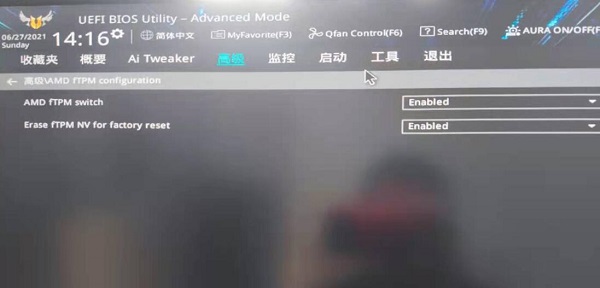
相关文章
- Win11更新怎么绕过TPM验证?任意版本绕过TPM验证检测的方法
- 安装Win11出现“The PC must support TPM 2.0”安装失败怎么办?
- 没有TPM的电脑能装Win11吗 没有TPM的电脑怎么安装Win11
- 破解TPM等限制安装Win11的电脑要遭殃 微软盯上:没法愉快使用了
- 卡顿、死机等问题频出 Win11下TPM又把AMD处理器坑了
- 微软Win11用的TPM到底是什么 有关TPM详细解答
- Windows11 22454收不到或提示某些更新文件没有正确签名和TPM验证通不过解决方法
- Win11不修改镜像文件 绕开TPM限制的ISO引导安装方法
- Win11安装提示the pc must support tpm2.0怎么办?
- 没有TPM的电脑能装Win11吗 没有TPM的电脑怎么安装Win11
- 任意版本绕过TPM限制,在线系统更新到Win11 22000.51的方法
- Win11的tpm是什么?没有tpm怎么安装Win11
- Win11安装跳过TPM的方法 Win11安装怎么跳过TPM
- Win11每次开机会检查tpm吗?Win11每次开机是否会检查tpm详情介绍
- Win11安装提示tpm2.0怎么办?Win11安装提示tpm2.0解决方法
- 如何绕过Win11 TPM安装Win11?用Win10 ISO替换install.wim绕过Win11 TPM
